本文介绍了在K3Cloud系统中如何启用并设置小语种(如西班牙语)的步骤。管理员需通过语言列表启用相应语言编码,并在区域格式设置中添加新语言。随后修复登录界面数据中心显示为空的问题,并进行了数据库更新以确保语言正确显示。文章还提及了资源文件和界面翻译的方法,包括使用K3Cloud的国际化翻译平台或BOS IDE进行直接翻译。
我们知道 K3Cloud是支持多语言的,
默认是简体中文(2052),如果安装语言包 默认是支持繁体(3076)及英文(1033)。
那么问题来了,如果用户是小语种用户,想开一个小语种,该如何进行设置的,
下面以启用一个小语种,启用西班牙与为例。
下图,以管理员Administrator登陆,可以看到【语言列表】。
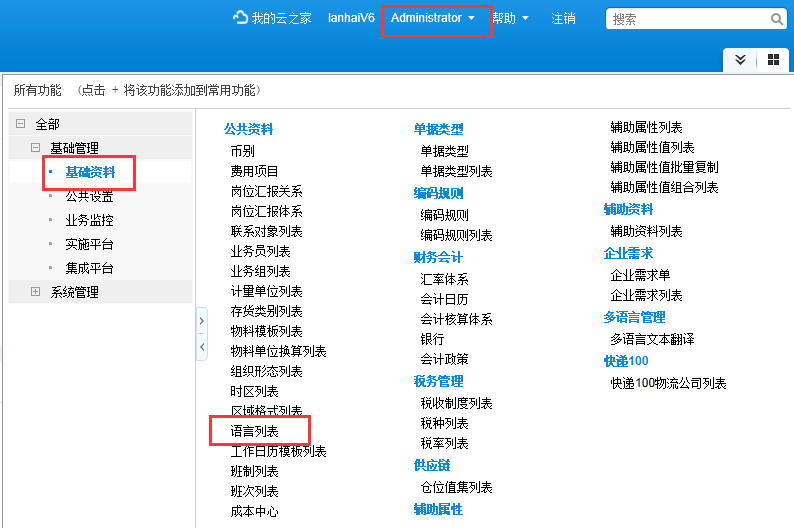
点开【语言列表】,打开过滤界面 “禁用状态”选择“全部”,
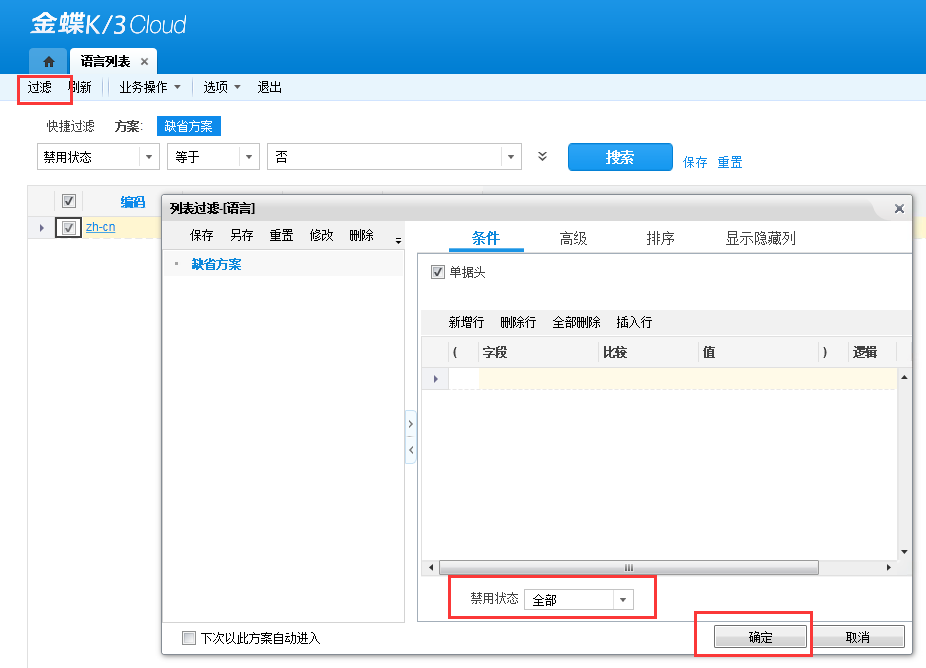
确定后,选中列表的一编码为“es ”的,进行反禁用。

同样在第一张菜单截图,【语言列表】上面的一个菜单【区域格式设置】添加一条维护有新加语言的,
进行“保存” -》“提交”-》“审核”。
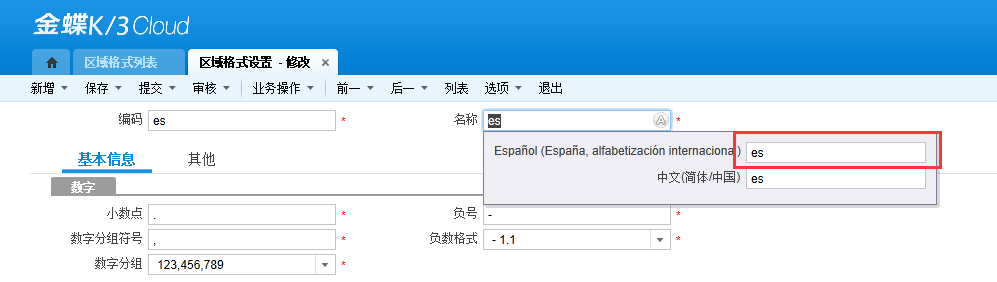
到此,启用一种新的语言结束。
我们再打开登陆界面,可以看到可以选择到新启用的语言了。
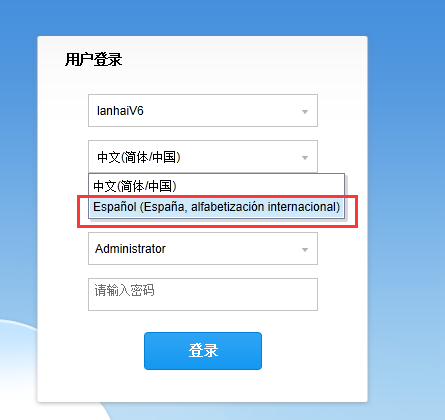
此时切换语言,
可以看到还有2点显示不正常,
1、选择新加的语言切换后,数据中心(帐套)显示为空。
2、会给出一个显示语言资源SL.es-ES.resources不存在的提示。
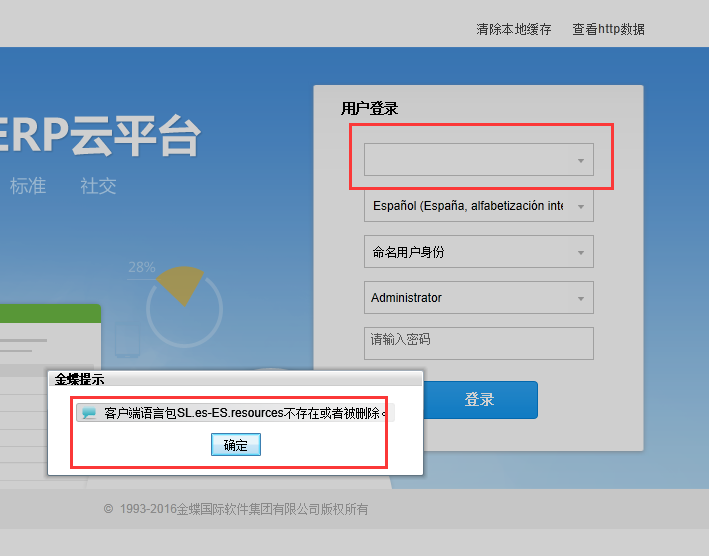
我们可以先忽略登陆看下,
除了控件本身的显示中文,
其他的都显示还都为空白。
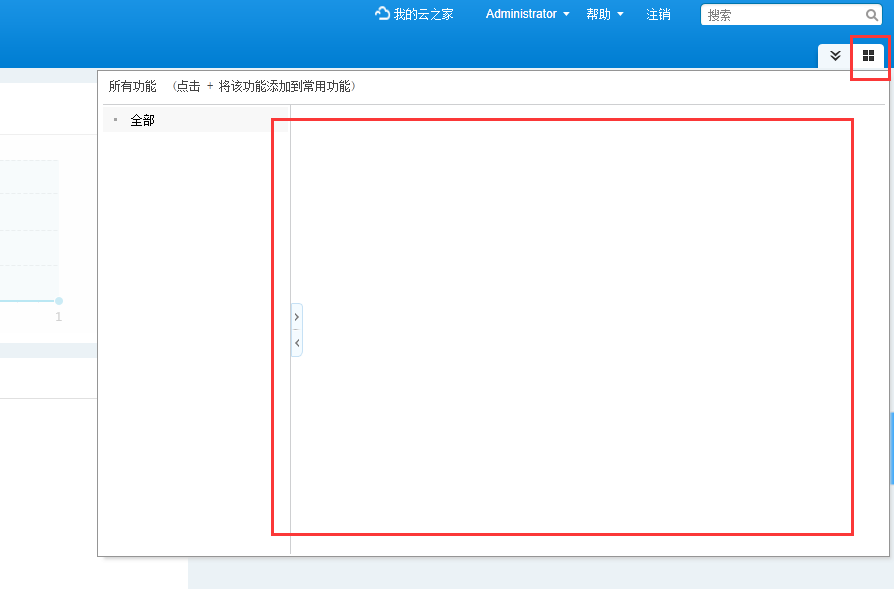
剩下的就是开始进行翻译处理了。
我们先把登陆界面 数据中心(帐套)显示为空的修复好。
我们知道登陆界面的数据中心的多语言显示是来源于“管理中心”【数据中心列表】设置的“数据中心名称”多语言。
我们就给“数据中心名称”新加个西语的多语言。
由于管理中心并未把【语言列表】菜单放出来,我们可以直接通过数据库Sql进行更新。
该如何更新呢
从前面截图中我们可以看到有两个es西语标识的,我们用哪个好些呢,前面启用语言列表的截图,
我们用的是名称为“Español (España, alfabetización internacional)”
“Español (España, alfabetización tradicional) ” 西班牙语传统
“Español (España, alfabetización internacional)”西班牙语国际
我们查询K3 Cloud的语言标识表可对比微软给出的语言标识
16进制的 40a 转成10进制即1034,
16进制的 c0a 转成10进制即3082。
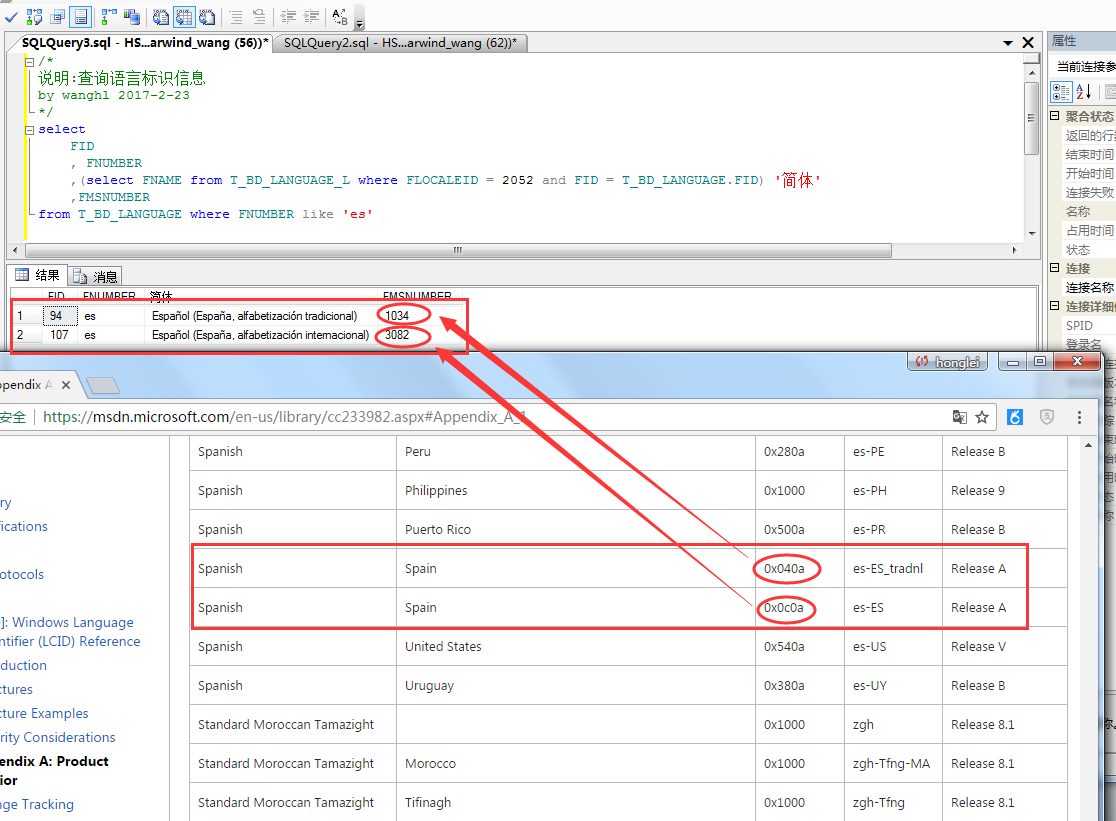
即时没有操作界面,我们的更新语句也知道怎么写了
[code]use [管理中心数据库]
--设置西班牙语为启用状态
update
T_BD_LANGUAGE
set FFORBIDSTATUS = 'A'
where FMSNUMBER = 3082 and FFORBIDSTATUS = 'B'[/code]执行完如上的更新语句,我们再登陆管理中心登陆界面看下,
已经有西语的选择了,(这里我们想不用管理中心的西语选择,因为还有问题。)
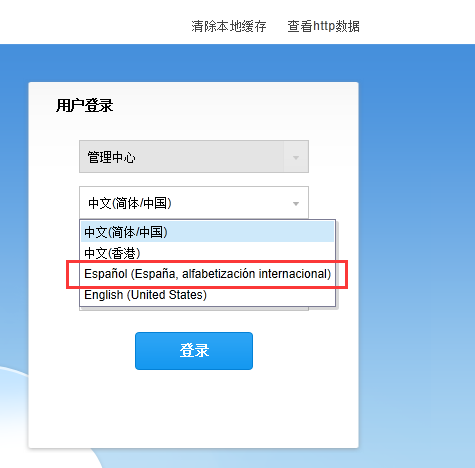
我们还是以简体中文登陆,
【数据中心列表】维护好新的语言“数据中心名称”测试效果 我们设置为 "lanhaiV6_es",进行保存。
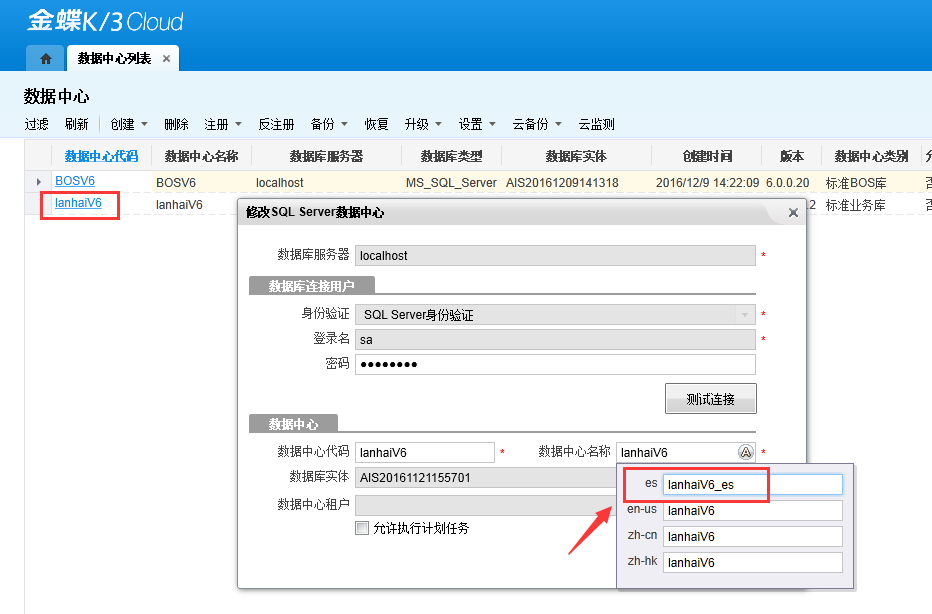
此时,我们再回到业务站点的新打开登陆界面看下,数据中心(帐套)已经可以显示出来。
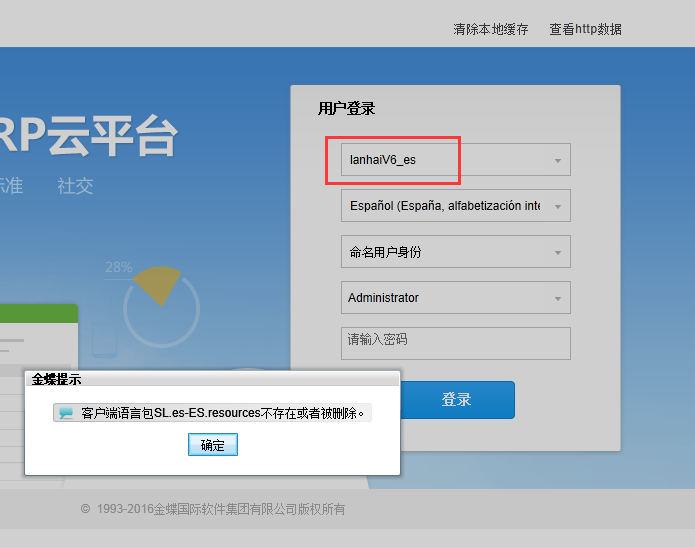
至于后续的资源文件翻译(可以找工具 修改处新的语言的资源文件)还是界面翻译(直接登陆BOS IDE进行界面翻译)是可以的。
另:如有的小伙伴知道K3Cloud的国际化翻译平台进行翻译也是可以的。
其实翻译平台的核心功能与登陆BOS IDE进行界面的直接翻译没有本质区别,只是翻译平台可以利用已经翻译过的资源进行下一次的同样词条的再利用,用一句高大上的描述就是 计算机辅助翻译(CAT),只是更适合K/3 Cloud 的CAT。
暂时不想多写了。
Thank u
The End
推荐阅读

